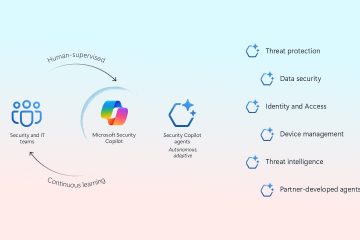CPUにコアの数を見つけたいですか? Windows 11&10で行う方法は次のとおりです。
2005年以前のプロセッサを使用している場合を除き、 CPUには複数のコアがあります。一般に、CPUのコアが多いほど、ブラウジング、ビデオ編集、ゲーム、オフィスワークなど、さまざまなタスクでのマルチタスクパフォーマンスが向上します。たとえば、ゲームやビデオ編集ソフトウェアが最小または推奨される要件を満たしていることを確認したり、パフォーマンスのボトルネックのトラブルシューティング、または単に好奇心を満たすことを確認します。理由が何であれ、WindowsはCPUコアカウントをすばやくチェックしやすくします。この迅速で簡単なチュートリアルでは、その方法をお見せしましょう。始めましょう。
論理プロセッサ」。
詳細な手順(スクリーンショット付き)
最初に、タスクマネージャーを開きます。タスクバーを右クリックして「タスクマネージャー」を選択するか、「Ctrl + Shift + ESC」ショートカットを押すことでそれを行うことができます。
タスクマネージャーがオープンしたら、「 cpu 」タブを中央のパネルで選択します。これは、CPUの使用グラフ、名前、モデルなどのように、CPUのすべての詳細を示しています。
「 cores 」エントリのすぐ隣のCPUにコア数が表示されます。エントリ。
CPUのコアとスレッド数:タスクマネージャーまたはシステム情報。簡単に見つけたものを選択してください!コアとスレッドの違いをより深く掘り下げるには、この詳細な記事。 href=”https://www.flickr.com/photos/danielfoster/49816785511″ターゲット=”_ blank”>ダニエルフォスター